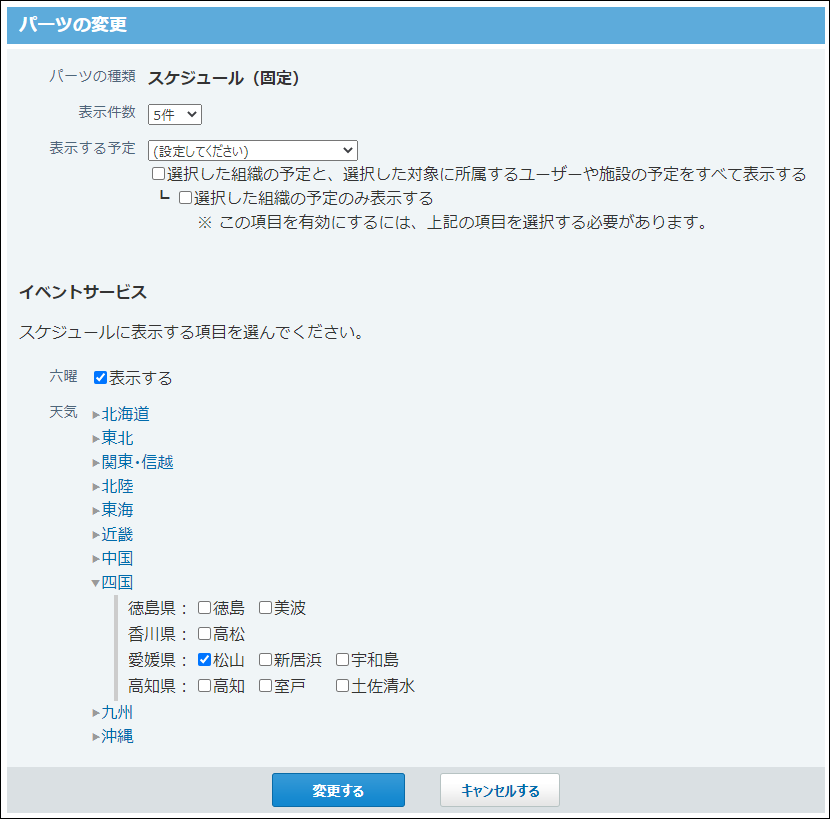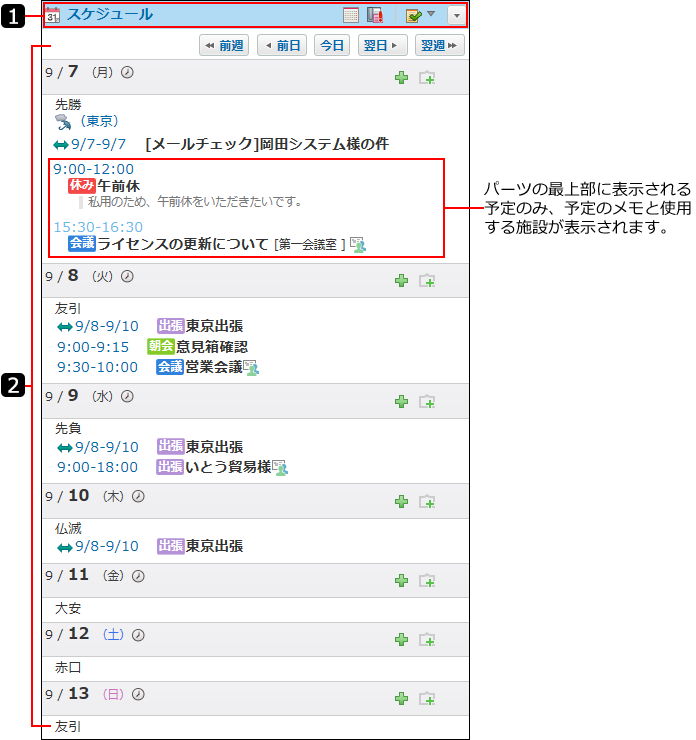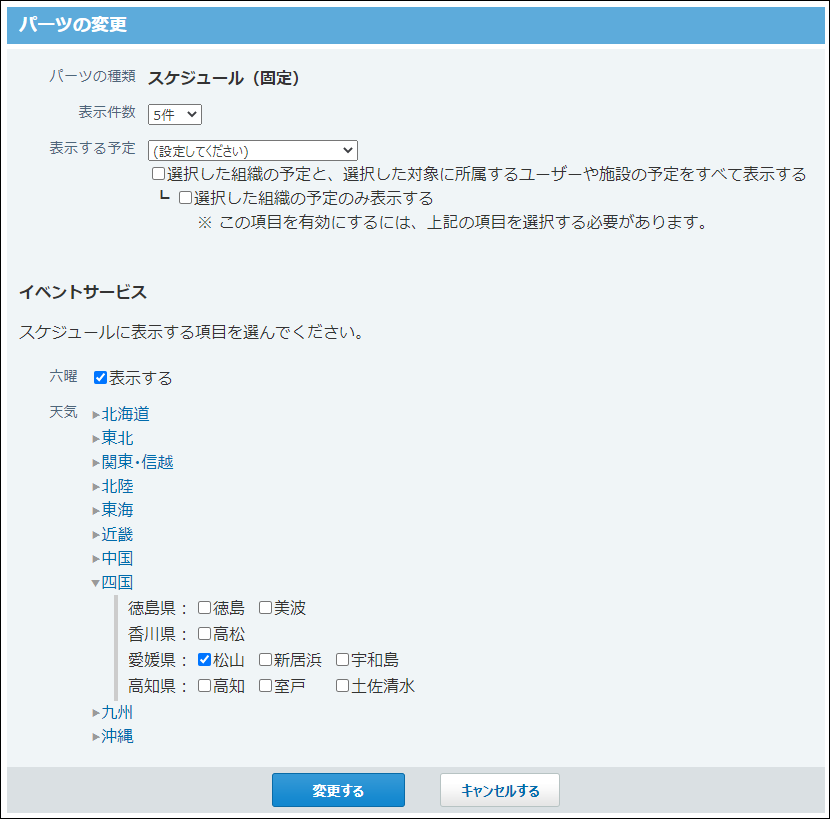「スケジュール(週表示)」パーツ
「スケジュール(週表示)」パーツは、自分の1週間の予定を、縦表示で表示するパーツです。
パーツの見かた
「スケジュール(週表示)」パーツの見かたを説明します。
スケジュールのグループ週表示画面と重複する部分の説明は省略します。
詳細は、グループ週表示画面を参照してください。
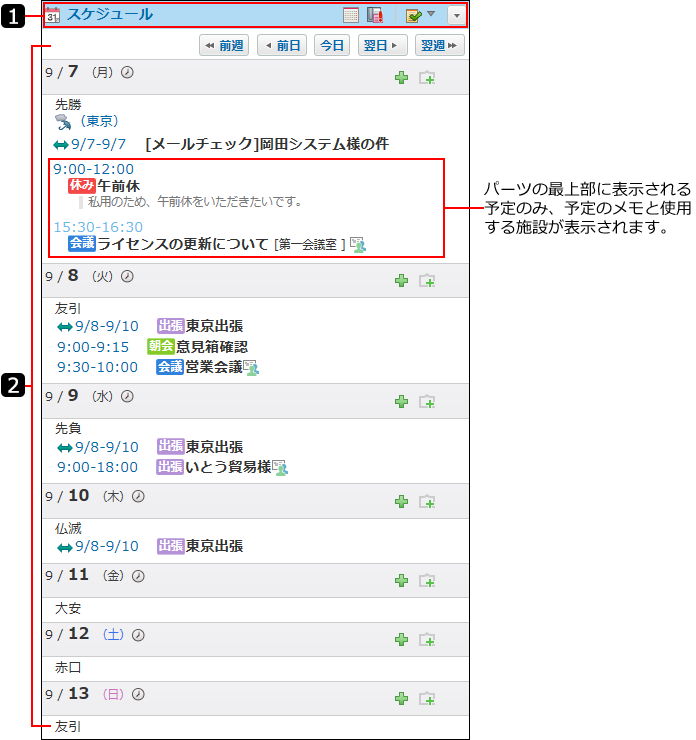
| 番号 |
説明 |
 |
- [スケジュール]のリンク:
スケジュールの「グループ週表示」画面が表示されます。
- 月予定のアイコン
 : :
スケジュールの「個人月表示」画面が表示されます。
- 電話メモ履歴のアイコン
 : :
「電話メモ履歴」画面が表示されます。
未確認の電話メモがある場合は、アイコンが、感嘆符(!)付き で表示されます。 で表示されます。
- 担当確認にアイコン
  : :
カスタムアプリを利用できるユーザーだけ表示されます。
自分のToDoリストや未処理のレコードの件数が表示されます。自分を処理者とするレコードを登録することもできます。
操作の詳細は、次のページを参照してください。
ToDoを操作する
カスタムアプリと連携する
- パーツの設定をする下向きの矢印ボタン
 : :
次の操作メニューが表示されます。
- パーツを閉じる
- パーツを変更する
- パーツを移動する
- パーツを削除する
|
 |
- 日付切り替えのボタン:
前週、前日、今日、翌日、翌週をクリックすると、表示する日付を調整できます。
- 日表示のアイコン
 : :
スケジュールの「個人日表示」画面が表示されます。
- 予定の登録アイコン
 : :
通常予定の登録画面が表示されます。
- 予定の簡易登録アイコン
 : :
ポップアップウィンドウから、通常予定をかんたんに登録できます。
詳細は、予定のかんたん登録を参照してください。
- ToDo、レコード登録の下向きの矢印アイコン
 : :
カスタムアプリを利用できるユーザーだけ表示されます。
日付の枠内にマウスオーバーすると表示されます。クリックすると、ToDoのリンクとカスタムアプリのリンクが表示されます。
操作の詳細は、次のページを参照してください。
ToDoを操作する
カスタムアプリと連携する
|
パーツの設定項目
「スケジュール(週表示)」パーツでは、六曜を表示するかどうかや、天気予報を表示する地域を選択します。
ネット連携サービスから六曜や天気予報のデータが受信できている場合は、設定項目が表示されます。
六曜や天気予報の項目が表示されていない場合は、ネット連携サービスの設定が完了しているかどうかを、システム管理者に確認してください。
詳細は、六曜や天気予報の表示の有効化を参照してください。